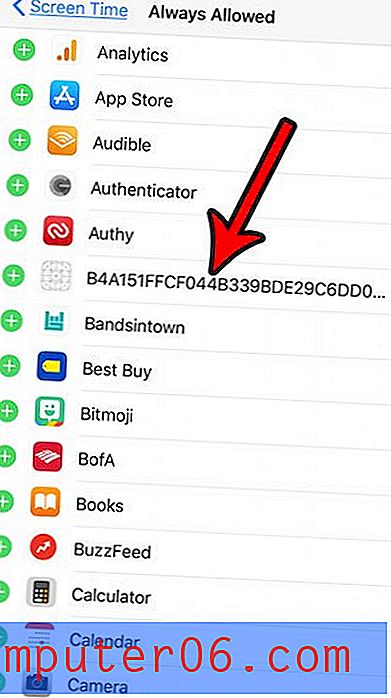Kā papildināt izvēli Photoshop CS5
Ar Adobe Photoshop CS5 atlasi var paveikt daudz. Mums jau iepriekš ir sīki izstrādāti veidi, kā mainīt atlases formu, taču jūs faktiski varat mainīt atlasi neatkarīgi no formas. Viens veids, kā to izdarīt, ir papildināt atlasi Photoshop CS5 . Tas pievienos interesantu efektu atlases formas kontūrai, kas tiks pārsūtīta, ja izvēlēsities izgriezt atlasi no sava attēla vai arī, ja izvēlēsities aizpildīt vai iesvītrot atlasi. Atlases apspalvojuma lielums ir regulējams, un, izmantojot šo rīku, varat izveidot dažus jautrus efektus. Kad esat iemācījies, kā papildināt atlasi Photoshop CS5, jums vajadzētu būt idejai par to, kādas situācijas var gūt labumu no tā izmantošanas.
Spalvas modifikatora lietošana Photoshop CS5 atlasē
Photoshop CS5 ir daudz dažādu rīku un utilītu, un pat pieredzējuši programmas veterāni var saskarties ar lietām, kuras viņi nekad nav skāruši. Bieži vien tas var būt saistīts ar viņu pašu vajadzībām, kas atšķiras no rezultātiem, ko var iegūt, izmantojot šo rīku, bet citreiz tas var vienkārši rasties tāpēc, ka mēs nezinām, ka rīks pastāv. Photoshop CS5 atlases modifikatori ir ļoti noderīgi noteiktās situācijās, tāpēc iemācīties tos lietot un vienkārši zināt, ka tie tur ir, ir labs veids, kā uzlabot programmas izmantošanu.
1. solis: atveriet attēlu, kura izvēlei vēlaties izmantot spalvu modifikatoru.
2. darbība: loga kreisajā pusē esošajā rīklodziņā noklikšķiniet uz atlases rīka, kuru vēlaties izmantot, pēc tam attēlā izveidojiet atlasi. Ja jūsu attēlā ir vairāki slāņi, pārliecinieties, vai izvēlaties pareizi.
3. solis: loga augšdaļā noklikšķiniet uz Atlasīt, noklikšķiniet uz Modificēt, pēc tam noklikšķiniet uz Spalva . Ņemiet vērā, ka, lai atvērtu logu Spalva, varat arī nospiest taustiņu kombināciju Shift + F6 .

4. solis: izvēlieties vēlamo rādiusu spalvu izvēlei, pēc tam noklikšķiniet uz pogas Labi . Ņemiet vērā, ka jūsu izvēles forma nedaudz mainīsies, ņemot vērā spalvu.
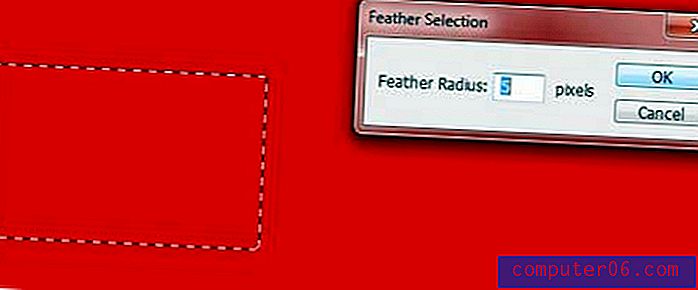
5. solis: izvēlieties aizpildīt atlasi vai nospiediet Ctrl + X, lai noņemtu atlasi no attēla. Rezultāts ļaus jums redzēt, ko spalvu modifikators var darīt jūsu attēlam. Zemāk redzamais attēls sniedz priekšstatu par šī rīka vajadzībām. Esmu izmantojis rīku Aizpildīt, lai atlasi aizpildītu ar baltu krāsu, bet spalvas efekts ir pielāgojis, kā efekts tiek piemērots atlasei.
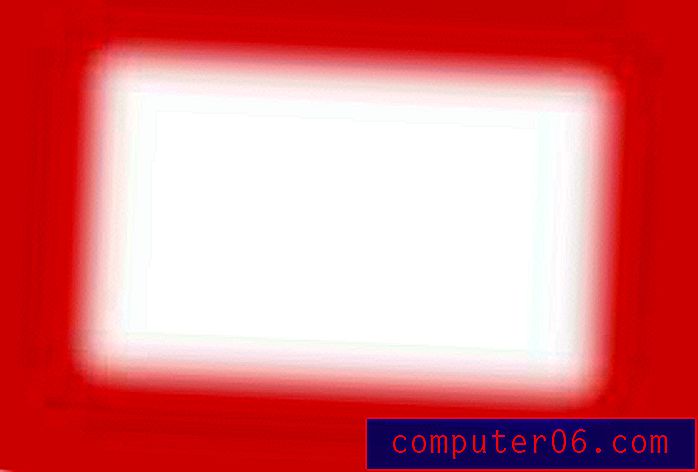
Pēc tam jūs varat nospiest Ctrl + Z uz tastatūras, lai atsauktu darbību, ja tikai eksperimentējat, lai redzētu, ko spalvu veidošana ietekmēs jūsu izvēli.